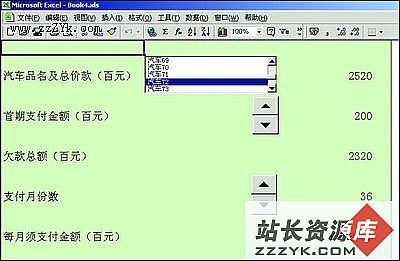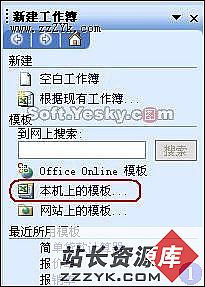如何使用Excel打印成绩通知单
大家假定学生成绩保存在Sheet1工作表的A1至L66列单元格区域中。1. 在F1单元格敲入标题,如“第一学期期中考试成绩表”。
之所以选择F1,是因为它在成绩表大约中间的位置,不用合并,可能合并了,在Sheet2工作表中也不会出现自动合并(至于如何能做的更好Sheet2工作表表头的自动合并,本人还无找到好的做法)。
第2行敲入学生学号、姓名、各科成绩等内容。其余64行是学生学号、姓名、成绩等数据。
2. 切换至Sheet2工作表,选中A1单元格,敲入公式:“=IF(MOD(ROW(),3)=0,INDEX(Sheet1!$A:$L,INT(((ROW()+4)/3)+1),COLUMN()),IF(MOD(ROW(),3)=2,Sheet1!A$2,IF(COLUMN()<>6,"",成绩表!$F$1)))”。
3. 再次选中A1单元格,用填充柄用公式复制至L1单元格,再选中A1至L1区域,继续用填充柄用公式复制至L192单元格。
至此一张成绩通知单已成型,接下来设置好页面、格式等内容。剩下的事可以准备打印机和纸了。把它保存为模板,将来只要修改Sheet1工作表中的数据就完成了,Sheet2中会自动生成成绩通知单。